Chaque effet de rendu Lens Effects dispose d'un groupe de fonctions Options qui vous permet de choisir la façon dont l'effet est appliqué.
Interface
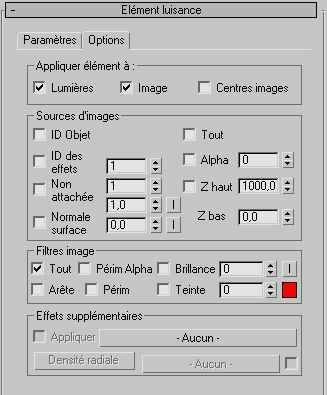
Zone Appliquer élément à
- Lumières
- Applique l'effet aux lumières choisies dans la boîte de dialogue Paramètres globaux Lens Effects accessible via l'onglet Paramètres de la zone Lumières.
- Image
- Applique l'effet au rendu de l'image en utilisant les paramètres définis dans Sources d'images.
- Centres images
- S'applique au centre d'un objet ou de parties d'un objet, comme déterminé dans Filtres images.
Zone Sources d'images
- ID objet
- Applique l'effet d'objectif à des objets spécifiques de votre scène qui possèdent un ID (ou objet) G-buffer correspondant. G-buffer est un tampon de géométrie qui peut être défini en cliquant avec le bouton droit de la souris sur tout objet et en sélectionnant Propriétés dans le menu. Définissez ensuite l'ID du Canal objet dans la section ID G-Buffer.
- ID matériau
- Applique l'effet d'objectif à un objet ou à une partie d'objet auquel un canal ID matériau déterminé a été affecté. Affectez le canal avec l'éditeur de matériaux
 icône déroulante Canal d'ID de matériau. L'effet est appliqué uniquement aux zones de la géométrie où figure ce canal ID. Conseil : dans certains cas, vous souhaiterez peut-être appliquer différents paramètres d'effets d'objectif à différents éléments de géométrie ou ID. Pour cela, ajoutez des entrées d'effet d'objectif supplémentaires à la liste Paramètres Lens Effects. Associez ensuite à chaque entrée d'effet d'objectif un ID matériau ou objet différent, puis poursuivez.
icône déroulante Canal d'ID de matériau. L'effet est appliqué uniquement aux zones de la géométrie où figure ce canal ID. Conseil : dans certains cas, vous souhaiterez peut-être appliquer différents paramètres d'effets d'objectif à différents éléments de géométrie ou ID. Pour cela, ajoutez des entrées d'effet d'objectif supplémentaires à la liste Paramètres Lens Effects. Associez ensuite à chaque entrée d'effet d'objectif un ID matériau ou objet différent, puis poursuivez. - Non attachée
- Une couleur non attachée est plus lumineuse que le blanc pur (255,255,255). 3ds Max effectue un suivi des zones "incandescentes" qui ont tendance à apparaître lorsque votre scène contient des reflets métalliques lumineux ou des explosions. Cette double flèche vous permet de déterminer la valeur de pixel la plus basse à laquelle l'effet Lens Effect est appliqué. Le blanc pur a une valeur de pixel de 1. Lorsque cette double flèche est réglée sur 1, tout pixel ayant une valeur supérieure à 255 luira. Vous pouvez également inverser cette valeur en sélectionnant le bouton I situé à droite du champ à double flèche.
- Normale surface
- Applique l'effet d'objectif à une partie d'objet en fonction de l'angle de la normale de la surface par rapport à la caméra. La valeur 0 est coplanaire ou parallèle à l'écran. La valeur 90 est normale ou perpendiculaire à l'écran. Si vous donnez à Norm. Surf. la valeur 45, la luisance sera uniquement appliquée aux surfaces dont les angles de normales sont supérieurs à 45 degrés. Vous pouvez également inverser cette valeur en sélectionnant le bouton I situé à droite du champ à double flèche. Ce paramètre peut être animé.
- Tout
- Applique l'effet d'objectif à la scène entière et non uniquement à un élément géométrique. De ce fait, chaque pixel que comprend la scène correspond à une source potentielle d'effet d'objectif. Les zones de la scène pour lesquelles l'effet d'objectif est appliqué sont déterminées par les paramètres de la zone Filtres image.
- Alpha
- Applique l'effet d'objectif au canal alpha d'une image. La transparence d'un canal alpha est interprétée complètement à l'inverse de la transparence du canal masque. Intervalle : de 0 à 255.
- Z haut et Z bas
- Illumine plus ou moins les objets en fonction de l'éloignement de la caméra (distance Z-buffer). La valeur Z haut correspond à la distance maximum et la valeur Z bas à la distance minimum. Un reflet est appliqué à tous les objets compris entre ces deux distances Z-buffer.
Zone Filtres images
Filtre les sélections de sources d'images pour vous permettre de contrôler l'effet d'objectif appliqué. Supposons, par exemple, que votre scène contienne dix sphères, chacune d'elle possédant un ID Objet identique, mais des couleurs différentes. Si Source d'image est définie en tant qu'ID objet des sphères, sélectionnant ainsi toutes les sphères, celles-ci seront les seuls objets du projet auxquels l'effet d'objectif s'appliquera.
Cependant, maintenant que Lens Effects connaît l'emplacement des pixels auquel l'effet peut être appliqué, vous devez lui indiquer à quels pixels il doit être effectivement appliqué. Lens Effects utilise des commandes de filtre pour rechercher les pixels source auxquels l'effet doit être appliqué.
- Tout
-
Sélectionne tous les pixels source de la scène et leur applique l'effet d'objectif.
- Arête
- Sélectionne tous les pixels source le long d'une arête limite et leur applique l'effet d'objectif. L’application d'un effet d'objectif le long des arêtes des objets produit un léger halo sur les arêtes internes et externes de l'objet.
- Périm Alpha
- Applique l'effet d'objectif uniquement au périmètre d'un objet en fonction de son canal alpha. Cette option applique l'effet uniquement à l'extérieur d'un objet sans déborder vers l'intérieur. Alors que l'option Arête génère une dissémination sur l'objet, l'option Périmètre Alpha n’affecte pas les arêtes, car elle se fonde sur le canal alpha de la scène pour générer un effet.
- Périm
- Applique l'effet d'objectif uniquement au périmètre d'un objet, en fonction de l'interférence des arêtes. Bien que cette option ne soit pas aussi précise que Périmètre Alpha, il est parfois nécessaire de l'utiliser lorsque le canal alpha n’est pas disponible.
- Brillance
- Filtre les objets source en fonction de leur valeur de luminosité. L’effet est appliqué uniquement aux objets dont la luminosité est supérieure au paramètre de la double flèche. Cette option peut être inversée en cliquant sur le bouton I situé en regard du champ à double flèche.
- Teinte
- Filtre les objets source en fonction de leur teinte. Pour sélectionner la teinte, cliquez sur l'indicateur de couleur situé près du champ. Choisissez des valeurs teinte comprises entre 0 et 255. La double flèche située à côté de l'indicateur de couleur de teinte vous permet d'entrer un niveau d'écart afin que la luisance puisse trouver plusieurs teintes différentes dans le même intervalle que celui de la couleur choisie.
Zone Effets supplémentaires
Les effets supplémentaires permettent d'appliquer des textures (Bruit, par exemple) à un effet d'objectif. Pour afficher l'explorateur de matériaux/textures, cliquez sur le long bouton situé en regard de la case à cocher Appliquer.
- Appliquer
- Applique la texture sélectionnée.
- Densité radiale
- Détermine à quel endroit et dans quelle proportion les effets supplémentaires doivent être appliqués. Le bouton Densité radiale affiche la boîte de dialogue Densité radiale. Cette boîte de dialogue permet de créer des points sur une ligne et de les déplacer le long d'un graphique afin de déterminer à quel endroit sera placé l'effet supplémentaire autour de la lumière. Vous pouvez également utiliser une texture pour déterminer l'emplacement où vous souhaitez appliquer l'effet supplémentaire.